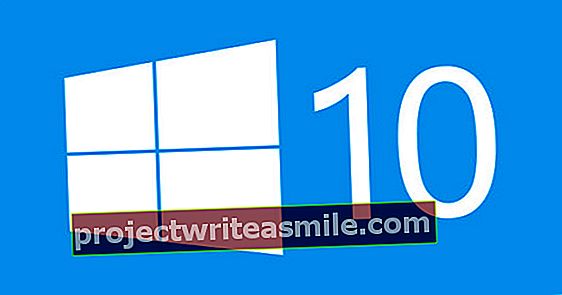Kui olete mõnda aega oma arvutit või sülearvutit kasutanud, võib teie seadmes olla palju mittevajalikke faile ja seadete jääke. Neid andmeid on peaaegu võimatu käsitsi kustutada, kuid õnneks ei pea te seda tegema. Võite oma arvuti või sülearvuti täielikult puhastada kolme sammuga.
1. samm: brauser
Enne kui jõuame lisapuhastusvahenditeni, mis nõuavad lisaprogrammi installimist, on hea teada, et Windowsi pardal on juba hea puhastusrutiin, mis võib tarbetud failid eemaldada.
Teie brauserid koguvad Internetis surfamise ajal palju lisafaile ja teavet. Selle saate klahvikombinatsiooniga hõlpsasti puhastada Ctrl + Tõst + Del. See klahvikombinatsioon töötab kõigis kaasaegsetes brauserites. Enne puhastamist kontrollige kõiki osi. Nii väldite näiteks salvestatud paroolide brauseris kustutamist, mis on paljude inimeste jaoks meeldiv funktsioon.

2. samm: Windowsi kettapuhastus
Windowsi kettapuhastus on mittevajalike failide kustutamisel alahinnatud tööriist. Kettaruumi saate vabastada ka näiteks Windows Update'i varundusfailide viskamisega. Windowsi kettapuhastus on kuskil teie menüüs Start, kuid kõige lihtsam on üksust käivitada käsuga cleanmgr antakse Windowsi klahvi + R kaudu. Asetage linnukesed, et näidata, mida soovite puhastada.
allpool Veel valikuid saate vabastada täiendavat kettaruumi, eemaldades programmid, mida te ei kasuta. Pange tähele, et ka programmide eemaldamine Windows 10-s pole veel kõik. Failijäänused võivad ikkagi teie arvutisse jääda. Revo Uninstalleri abil saate pärast teatud programmide eemaldamist arvutisse jäänud rämpsu otsida.
3. samm: BleachBit
BleachBit on soovitatav neile, kes soovivad veelgi rohkem ruumi vabastada. BleachBit ületab Windowsi standardkomponente ja tegeleb ka tuntud programmide "tööfailidega". BleachBit paneb kasutajale kogu vastutuse puhastustoimingute eest, keelates vaikimisi kõik valikud. Puhastatavad osad on jagatud kategooriatesse nagu Süsteem, Chrome ja Internet Explorer. Klõpsake kategoorial, et näha, milliseid osi saate puhastada. Kontrollige, mida soovite, et „puhastuslapp” kataks, ja klõpsake sellel Näide testpuhastuse jaoks. Näete oma koristuskampaania tagajärgi ja teate, kui palju ruumi sellega tagasi saate. Kontrollige seda ja tehke puhastus nupuga Koristamine. On ütlematagi selge, et te ei tohiks kunagi kustutada asju, mida te ei tea, milleks need on mõeldud. Seda silmas pidades saate BleachBiti turvaliselt kasutada.